Cómo comprobar la memoria RAM en Windows 11
Cómo verificar la RAM en Windows 11
RAM es la abreviatura de "Memoria de acceso aleatorio" y es un componente esencial de la computadora. Puede verificar la cantidad de memoria del sistema para ver si puede agregar más RAM para mejorar la velocidad del sistema. Hay varios métodos para ver la cantidad de RAM instalada en su sistema. Una vez que averigüe cuánta RAM está instalada en su sistema, puede verificar las especificaciones de su sistema para ver si su modelo tiene una ranura de RAM abierta que se puede usar para agregar más RAM
Cómo verificar la RAM en la configuración de Windows
- Haga clic en Inicio ⊞ y seleccione Configuración, o utilice Windows ⊞ + I para abrir rápidamente Configuración ⚙.
- Haga clic en la pestaña Información. La RAM aparece en RAM instalada
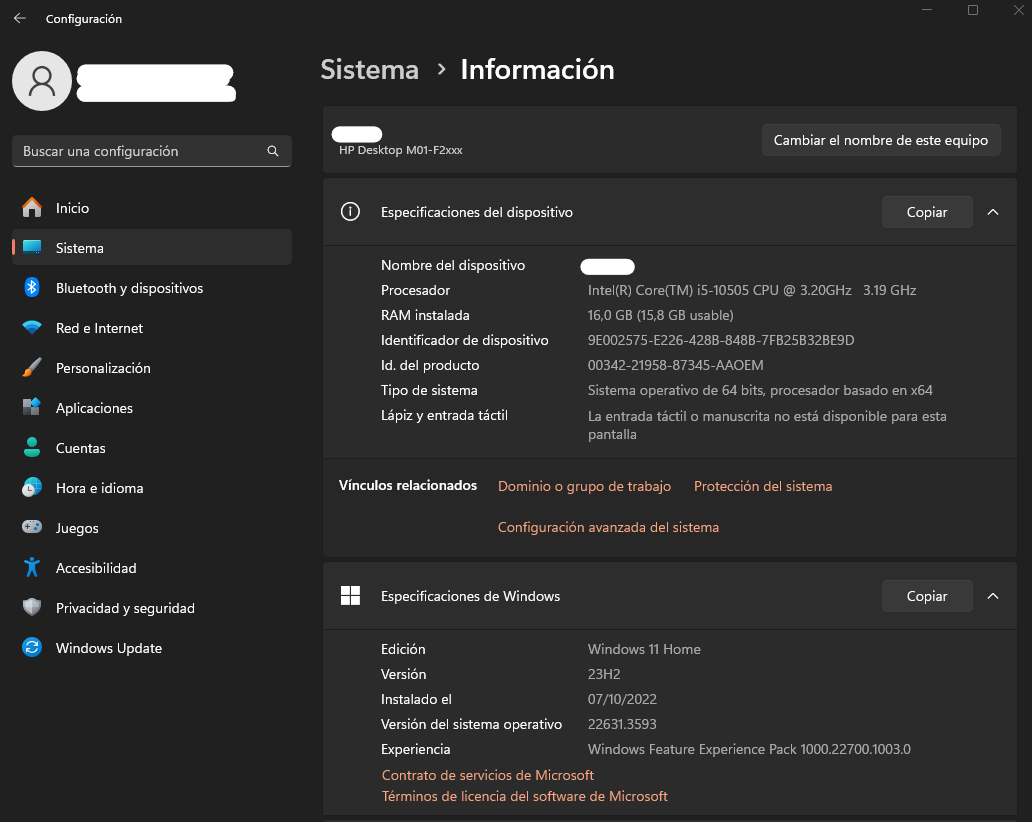
Cómo comprobar la RAM con el comando Ejecutar
- Presione Windows ⊞ + R para abrir la ventana Ejecutar.
- Escriba msinfo32 y presione Entrar. Se muestran los siguientes atributos de RAM:
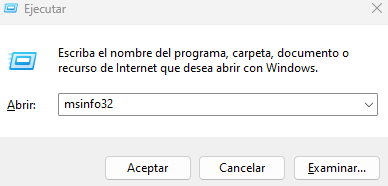
- Memoria física total
- Memoria física disponible
- Memoria virtual total
- Memoria virtual disponible
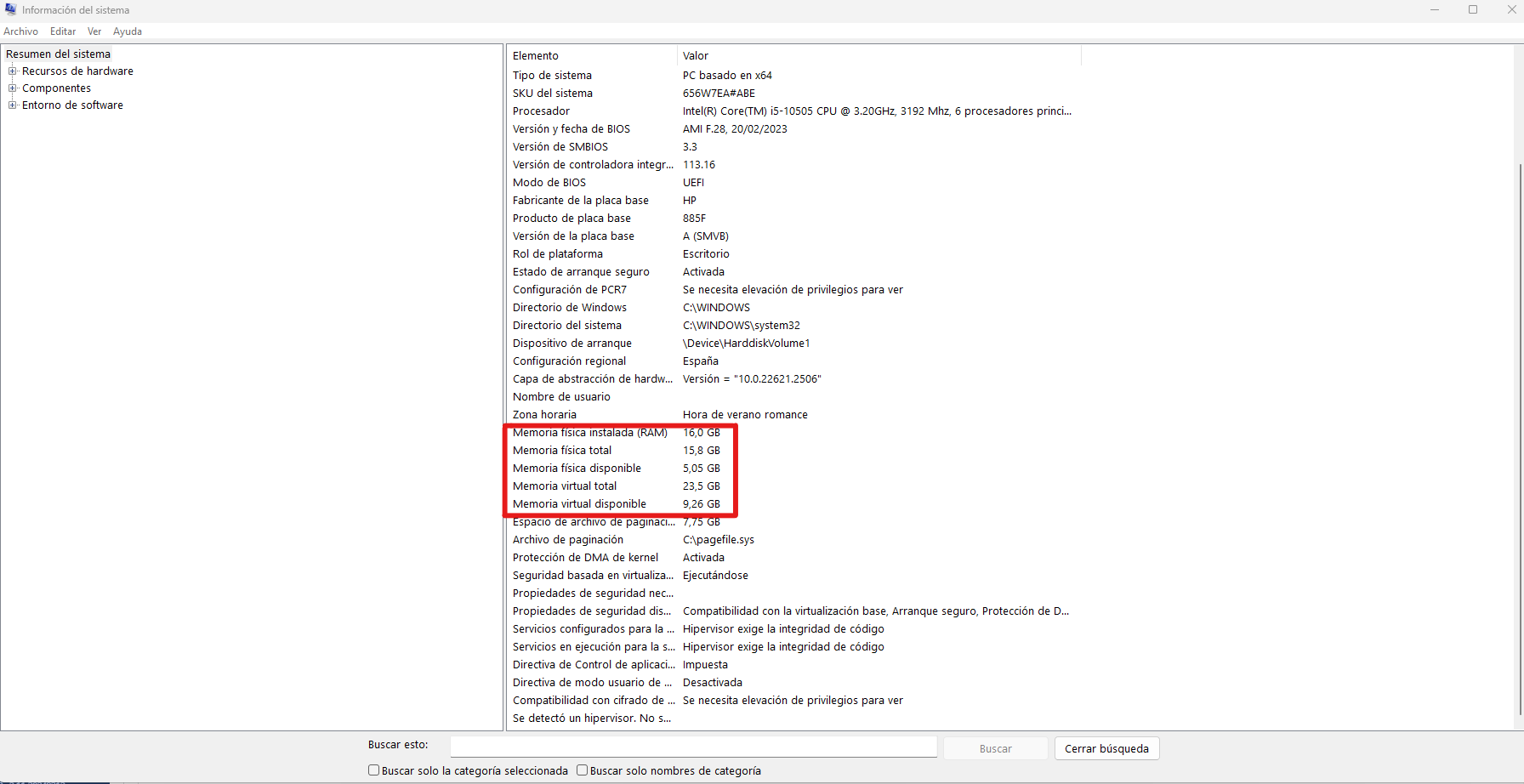
Cómo comprobar la RAM con el Administrador de tareas
- Presione Ctrl + Mayús + Esc para abrir el Administrador de tareas.
- En la ventana emergente, haga clic en Rendimiento.
- Haga clic en la ficha Memoria. Esto muestra información de uso de RAM en tiempo real.
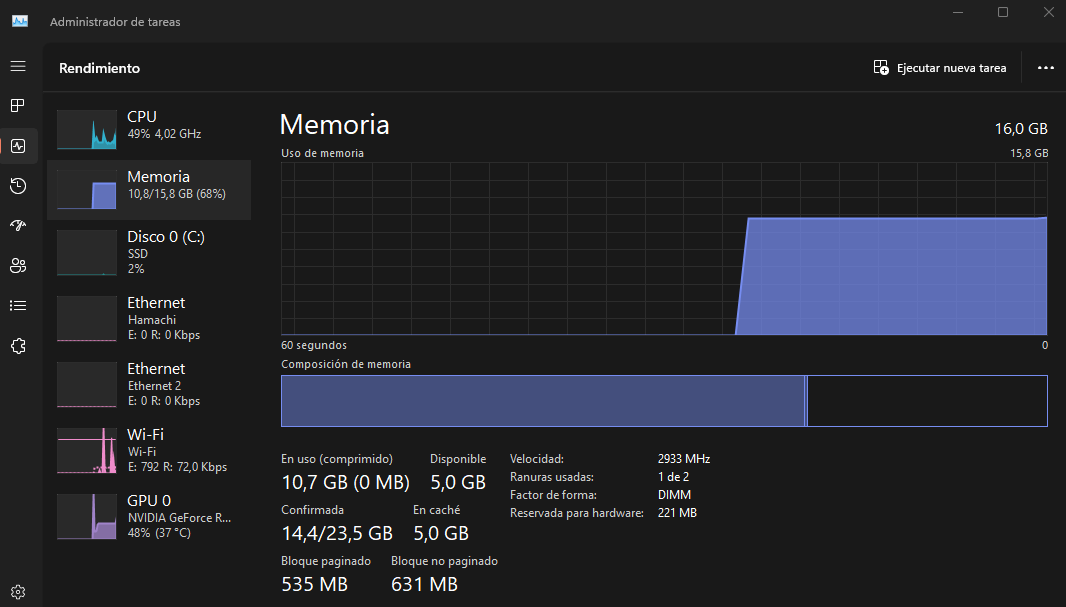
Cómo verificar la RAM con el símbolo del sistema
- Presione Windows + R para abrir la ventana Ejecutar.
- Escriba cmd y presione Entrar.
- Para ver diferentes tipos de datos, puede escribir uno de los siguientes comandos en la ventana del símbolo del sistema.
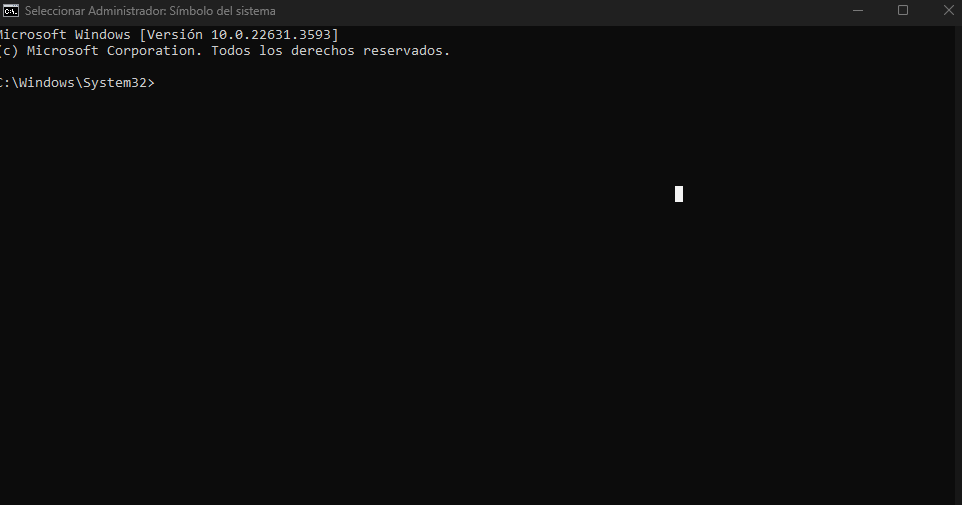
- Para ver la memoria física total, escriba systeminfo | findstr /C: "Memoria física total" y pulse Intro.

- Para ver la velocidad de la memoria, escriba wmic memorychip get devicelocator, speed y presione Entrar.

- Para ver el tipo de memoria, escriba wmic memorychip get devicelocator, memorytype y, a continuación, presione Entrar.

- Para ver la capacidad del módulo, escriba wmic memorychip list full y pulse Intro.
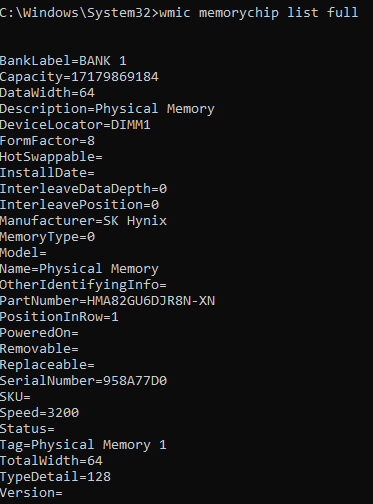
FUENTE:https://community.acer.com/it/kb/articles/15260-come-controllare-la-ram-in-windows-11
Metro Manuel Becerra
Calle Doctor Esquerdo 12, local 6
28028 Madrid
Fijo: 910174686
Móvil: 661531890
Esta dirección de correo electrónico está siendo protegida contra los robots de spam. Necesita tener JavaScript habilitado para poder verlo.




